Көптеген пайдаланушылар YouTube сайтынан бейнелерді жүктеп алып, олардың жеке офлайн ойнату тізімдерінде сақтық көшірмесін жасауға дағдыланған. Мобильді деректерде бейнелерді көру өте жиі мүмкін емес, әсіресе деректер көлемі әлі де қымбат және шектеулі тауар болған кезде. Осы мақсатта бейне файлдарды жүктеуге арналған әртүрлі бағдарламалық қамтамасыз ету жасалады.
Дегенмен, мәселе осы онлайн бейне жүктеп алушылардың көпшілігі авторлық құқық мәселелеріне байланысты біраз уақыттан кейін жұмысын тоқтатуында болуы мүмкін. Егер мұндай бағдарлама біз үшін жұмысын тоқтатса, біз басқа бағдарламалық жасақтаманы іздеуге мәжбүр боламыз және бұл өте тітіркендіргіш болуы мүмкін.
Сонымен, бейне тізімдеріңізді жүктеп алуға және басқаруға болатын үш бағдарламаны елестетіп көрейік.
1. iTube HD бейне жүктеп алу құралы
Бұл құралдың артықшылығы оның қарапайым және түсінікті интерфейсінде. YouTube-тен бейнелерді оңай жүктеп алу үшін бәрі. Сонымен қатар, сіз тікелей MP3 пішіміне жүктеп алып, өз музыка тізімін жасай аласыз.
2. 5KPlayer
5KPlayer - бұл YouTube сайтынан бейнелерді жүктеп алуға болатын тегін бағдарлама, сонымен қатар ол бүкіл ойнату тізімдерін немесе жеке элементтерді толығымен жүктеп алу мүмкіндігін ұсынады. Ең жақсысы, ол жүктелген бейнені музыкаға, мысалы, MP3/AAC пішіміне автоматты түрде түрлендіре алады.
3. YouTube ойнату тізімін жүктеп алу құралы
Интернеттегі бейнелерді тек YouTube серверінен ғана емес, сонымен қатар бейнелермен айналысатын басқа танымал сайттардан жүктеп алуға арналған өте танымал құрал. Ол одан да ыңғайлы жұмыс үшін іздеу критерийлері функциясын қамтиды.
4. YouTube Multi Downloader онлайн
Бұл жүктеуші ойнату тізімдерін, арналарды және VEVO музыкасын жоғары жылдамдықпен жүктеп алуға мүмкіндік береді. Бейненің URL сілтемесін мәтін жолағына қойып, жүктеп алу түймесін басыңыз.
Сізге үш қарапайым қадаммен құралды пайдаланып сүйікті бейнелеріңізді қалай жүктеп алуға болатындығын көрсетейік iTube HD бейне жүктеп алу құралы.
1-қадам: iTube HD Video Downloader бағдарламасын ашыңыз
Бұл жүктеушіні орнатқаннан кейін браузеріңіздегі барлық YouTube ойнату тізімдерінде жүктеп алу түймесі болады. Содан кейін «Ойнату тізімі» опциясын таңдап, тізімдегі барлық бейнелерді бірден жүктеп алуға болады. Браузеріңізде бұл түймені таппаған болсаңыз, оны басыңыз осында және кеңейтімді браузерде орнату туралы нұсқауларды орындаңыз.
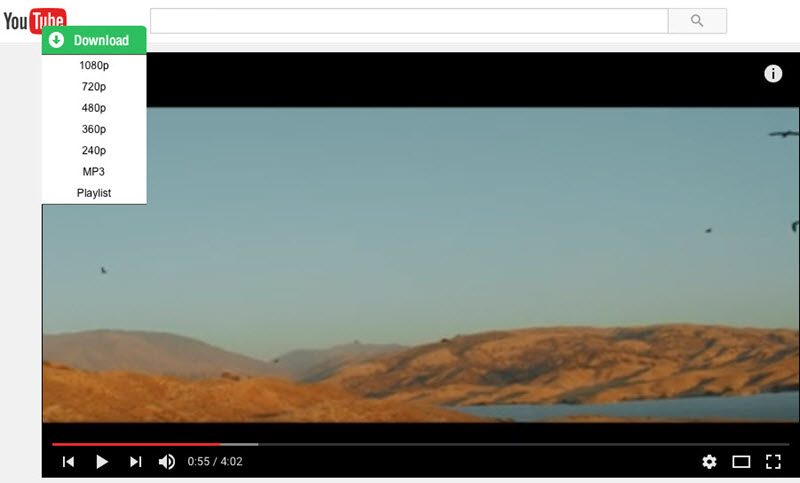
Қадам 2: Бір рет басу арқылы бүкіл бейнелер тізімінен барлық бейнелерді жүктеп алыңыз
Енді YouTube ойнату тізімін ашып, ойнату тізімі атауының астындағы «Жүктеу» түймесін іздеңіз. «Ойнату тізімі» опциясын басыңыз және жүктеп алғыңыз келетін бейнелерді таңдау үшін диалогтық терезе ашылады. Бейнелер мен қажетті сапаны таңдағаннан кейін бейнелер дереу жүктеле бастайды.
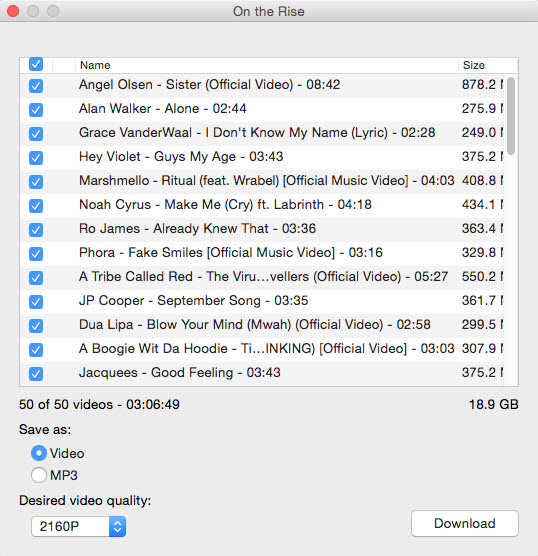
Бағдарламаның өзін браузерге арналған плагиннен артық көрсеңіз, процедура басқаша болады. Бағдарламаны ашыңыз және мекенжай жолағына алғыңыз келетін тізімнің URL мекенжайын енгізіңіз. Содан кейін «Ойнату тізімін жүктеп алу» опциясын басыңыз.
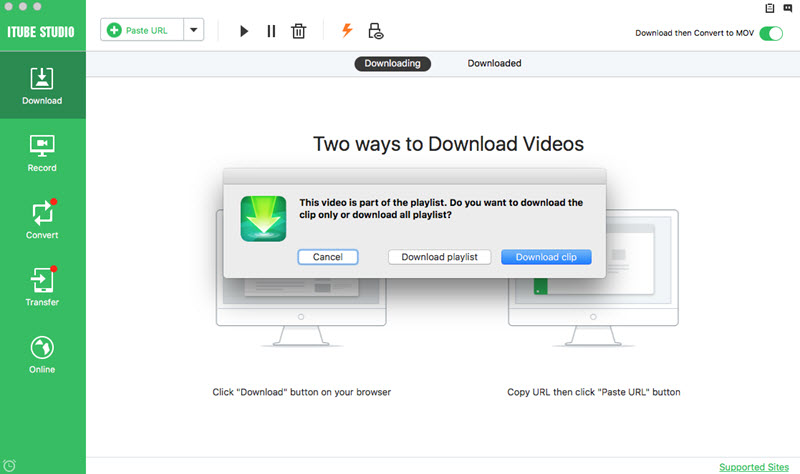
3-қадам: Ойнату тізімін жүктеп алыңыз
Параметрлеріңізге байланысты бағдарлама тізімді немесе бейнені жүктей бастайды. Бір уақытта 8 бейнеге дейін жүктеп алуға болады. Егер сіз үлкен көлемде жүктеп жатсаңыз, басқа бейнелер кідіртіліп, алдыңғылары аяқталғаннан кейін жүктеле бастайды.
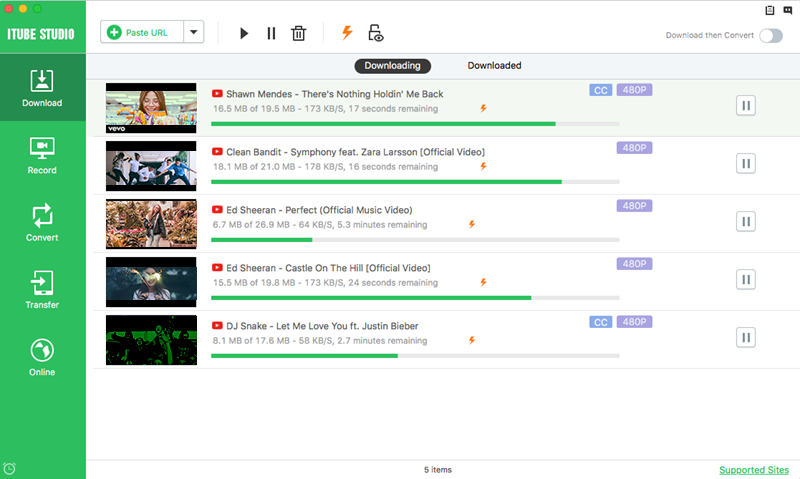
Егер де сен iTube HD бейне жүктеп алу құралы, бұл сайтқа кіруден тартынбаңыз YouTube жүктеушісі, онда сіз басқа қандай функцияларды қолдануға болатынын және берілген бейнені iPhone немесе iPad құрылғыңызға қалай алуға болатынын білесіз.
https://stahovani-youtube.eu және тек YouTube-тен емес, басқа 29 сайттан басқа ештеңе керек емес...
Бұл дұрыс болмауы мүмкін, ол жеке бейне үшін жұмыс істемейді
Мен бұл қолданбаны қолданамын, мұнда барлығы чех тілінде сипатталған https://otevrito.cz/o/stahovani-hudby-z-youtube-mp3
Бірақ бұл жерде мен YouTube сайтынан бүкіл қалтаны, мысалы, сүйікті әндерді, ойнату тізімдерін және әртүрлі альбомдарды жүктеп алуға болатынын сұраймын. Менің ойнату тізімімнің mp3 файлын тікелей телефон жадына немесе SD картасына жүктеп алыңыз! Әр әнді бөлек-бөлек көшіріп алған кімге ұнайды. Мен кітапханада қалта жасап, барлығын бірден жүктеп алуды қалаймын. Ондай нәрсе бар ма???? :-О
егер мен ай сайын байлық төлегім келсе, YouTube премиумын бірден төлейтін едім, бұл арзанырақ және мен қалағанымша жүктеп алатын едім.